Windows11/10でクローズドキャプションの設定を変更する方法
クローズドキャプション(Closed Caption)は、ビデオ、テレビ番組、または映画のオーディオ部分で話されている単語を読み取ることができるWindows 11/10の機能です。窓のクローズドキャプションは聴覚障害者に最適なので、聞く代わりに画面上の単語を読むことができます。Windows 11/10では、クローズドキャプションのフォント、サイズ、色を変更できます。
Windows 11/10でクローズドキャプションを使用する方法は?
PCでビデオを視聴していて、クローズドキャプションを表示したい場合は、ビデオの任意の場所をタップすると、画面の下部にメニューバーが表示されます。メニューバーのCCアイコンをクリックまたはタップして、ビデオの字幕を参照してください。クローズドキャプションの言語を変更することもできます。
Windows11でクローズド(Windows 11)キャプション(Caption)の設定を変更する方法
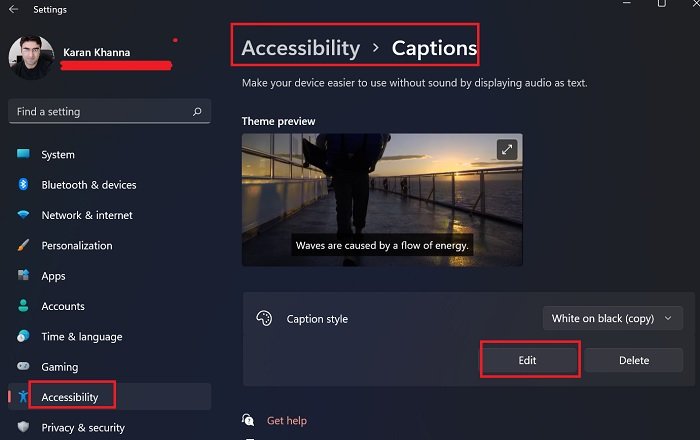
Windows 11は、Windows 10からの大幅な変更であり、特に、以前はアクセスのしやすさの(Ease of Access)設定として知られていたユーザー補助(Accessibility)の設定があります。障害者の便宜のために多くのオプションが追加されました。それ以外に、既存のオプションの位置もシフトされました。Windows 11でクローズド(Windows 11)キャプション(Caption)の設定を変更する場合の手順は、次のとおりです。
- [スタート(Start)]ボタンを右クリックして、 [設定(Settings)]を選択します。
- [設定](Settings)ウィンドウで、左側のリストの[ユーザー補助]タブに移動します。(Accessibility)
- 右ペインで少し下にスクロールすると、[聴覚](Hearing)セクションの下に[キャプション]が表示されます。(Captions)
- 開いたウィンドウに、テーマプレビューのオプションと、(Theme preview)キャプションスタイル(Caption style)を変更するオプションがあります。
- ただし、[編集]をクリックすると、(Edit)キャプションフォントの色、キャプションの透明度、キャプションスタイル、キャプションサイズ、およびキャプション効果(Caption Font Color, Caption transparency, Caption Style, Caption size, and Caption effect)を変更するオプションが表示されます。
Windows10でクローズド(Windows 10)キャプション(Caption)の設定を変更する方法
Windows 10でクローズド(Windows 10)キャプション(Caption)の設定を変更するには、以下の方法に従ってください。
- 設定を開く
- アクセスのしやすさをクリックします
- 左側のペインで、[クローズドキャプション]を選択します
- キャプションフォントの色(Caption Font Color)、キャプション(Caption)の透明度、キャプションスタイル(Caption Style)、キャプション(Caption)サイズ、およびキャプション(Caption)効果を変更します
- プレビューして終了します。
設定(Settings)を開きます。
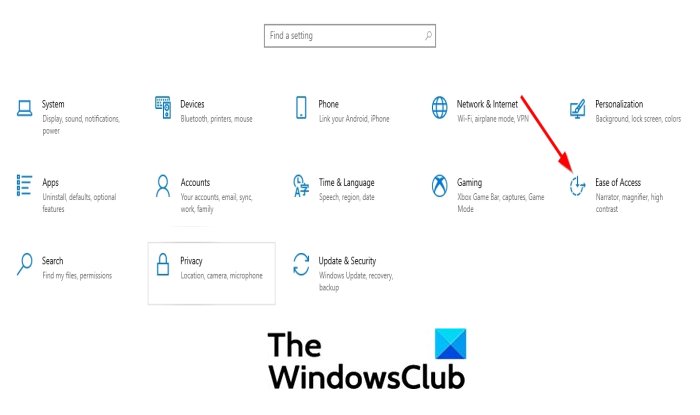
[設定](Settings)ウィンドウで、[アクセスのしやすさ]をクリックします。
左側のペインで、[クローズドキャプション(Closed Captions)]をクリックします。
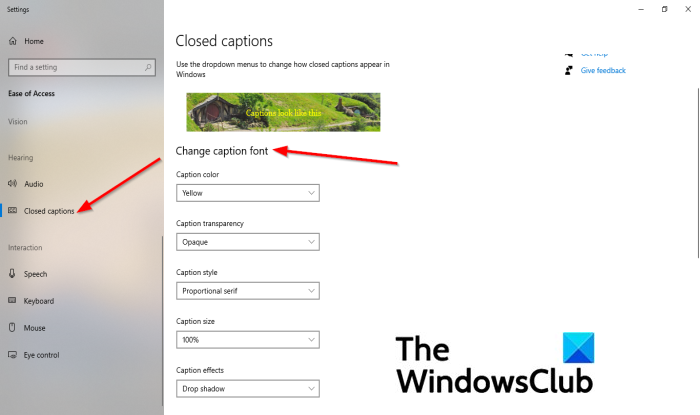
これで、クローズドキャプション(Closed Captions)ページが表示されます。
リストボックスのドロップダウン矢印をクリックして選択肢を選択すると、クローズドキャプション(Caption)ページで以下を変更できます。
- キャプションフォントの色、
- キャプションの透明性、
- キャプションスタイル、
- キャプションサイズ、および
- キャプション効果。
クローズドキャプション(Caption)フォントをカスタマイズすると、結果のプレビューが上の[プレビュー](Preview)ボックスに表示されます。
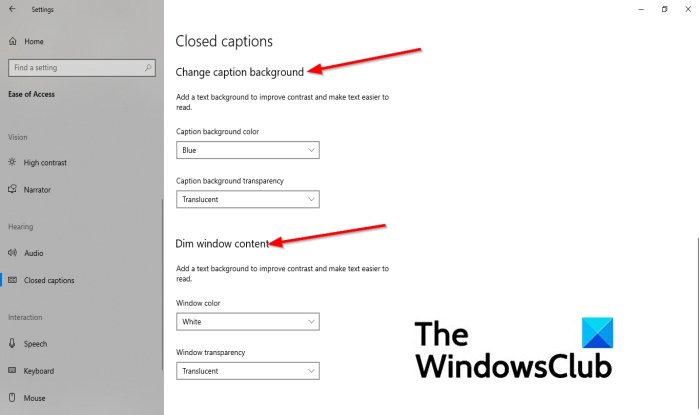
[キャプションの背景を変更(Change caption background)する]セクションまで下にスクロールすると、ウィンドウのクローズドキャプションの背景を変更できます。
このセクションでは、ドロップダウン矢印をクリックして背景色と背景透明度を選択することにより、キャプション背景色(Caption background color)とキャプション背景透明度を変更します。(Caption background transparency)
ウィンドウ(Window)の色とウィンドウ(Window)の透明度を変更することもできます。
[ウィンドウコンテンツを暗く(Dim window content)する]セクションの下に、ウィンドウの色(Window color)とウィンドウの透明度(Window transparency)の設定が表示されます。
色を変更するには、それぞれのリストボックスをクリックして、オプションを選択します。
クローズドキャプション(Captioning)の設定をデフォルトに戻すか、一部の設定をデフォルトに戻す場合は、その方法があります。
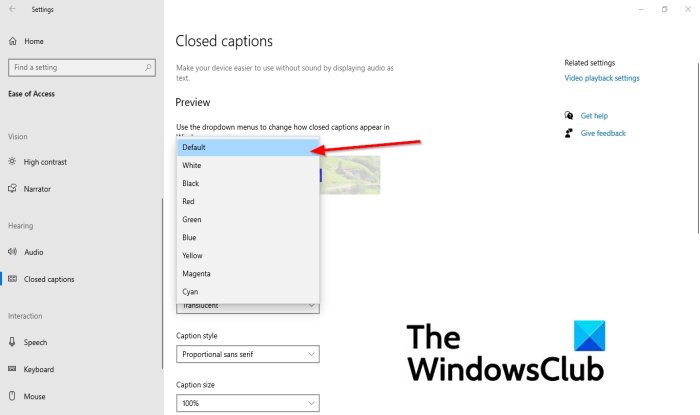
特定の設定をデフォルトに戻す場合は、リストボックスのドロップダウン矢印をクリックして、[デフォルト(Default)]を選択します 。特定の設定がデフォルトに戻ります。
クローズドキャプションの用途は何ですか?
ほとんどの人は、音声が外国語であるビデオを理解するためにクローズドキャプションを使用します。それが効果的であるとしても、 Windowsの(Windows)アクセシビリティ(Accessibility)セクションにオプションが存在することを正当化する理由にはなりません。その理由は、聴覚障害のある人がほとんど音声と同じ言語でテキストを読むことができるからです。
クローズドキャプションに最適な色は何ですか?
白い色はビデオの字幕によく使用されますが、背景が明るいと読みづらくなります。明るい背景で使用するのに最適な色の1つは黄色です。
(Are)Windowsを介したクローズドキャプションは、オンラインストリーミングプラットフォームのキャプションと同じくらい正確ですか?
いいえ!しかし、ここにあります。Microsoftのクローズドキャプションは、机に座って音声を聞いている人が書いたものではありませんが、言語が異なる場合の単なる音訳よりも賢いです。ただし、聴覚障害のある人は、音声と同じ言語で音声のクローズドキャプションを読むことになります。それはかなり正確です!
このチュートリアルが、 Windows 11/10キャプション(Caption)の設定を変更する方法を理解するのに役立つことを願っています。
Related posts
Windows 11/10のWindows On-Screen Keyboard Options and Settings
Windows 10のNarratorのDefault Audio Output Deviceの変更方法
Color Colorblindユーザーfor Colorblindユーザーの有効化と使用方法Windows 10
Change Text Cursor Indicator size、色、および厚さWindows 10
Windows 10のChange Mouse Cursor Thickness & Blinking Rate
Windows 11/10でData Usageをリセットまたはクリアする方法
Windows Securityでglance pageでセキュリティがWindows 10に空白であります
Windows 10にDefaultにAppsためGPU Preferencesリセットする方法
App accessのApp accessをApp accessにしたりする方法をWindows 10にしたりする方法
Windows 11/10のVideo Playback Settings
WindowsのアプリケーションをWindows 10でRadiosを制御する方法
Windows 10でWindows Security Centerを有効または無効にする方法
OneDrive Backup tabはWindows 11/10のSettingsにありません
Charmap and Eudcedit Windows 10の組み込みツールの使い方
Windows 10 Sync設定が機能していません
Windows 10でハードディスクドライブをスワップする方法Hot Swap
Windows 10でMouse Settingsを変更する方法
Disk Signature Collision problemをWindows 10に修正する方法
Windows 10のManage Java Settings
Modern Standby Windows 10でNetwork Connectionsを有効にします
